BPJS Ketenagakerjaan merupakan salah satu unsur yang sudah dipastikan muncul dalam perhitungan Gaji Karyawan. Tentu proses perhitungan ini harus dilakukan dengan benar karena memang perhitungan BPJS Ketenagakerjaan ini sudah ada panduan yang diberikan oleh Pemerintah.
Untuk mempermudah perhitungan BPJS Ketenagakerjaan kita bisa menggunakan Microsoft Excel.
Karena seperti yang sudah disebutkan pada pembahasan sebelumnya bahwa dalam Excel sudah ada rumus – rumus untuk mempermudah perhitungan.
Rumus Excel Untuk Menghitung Potongan BPJS Ketenagakerjaan
Jika membahas tentang BPJS tentu akan muncul dua jenis potongan pada slip gaji Karyawan yaitu BPJS Kesehatan dan BPJS Ketenagakerjaan.
Lalu, apa itu BPJS Ketenagakerjaan ?
BPJS Ketenagakerjaan adalah sebuah badan hukum yang dibentuk oleh Pemerintah untuk memberikan perlindungan dalam bentuk jaminan sosial bagi tenaga kerja di Indonesia.
Baca Juga : Perhitungan BPJS Kesehatan Dengan Menggunakan Rumus Dalam Excel
Program ini dikembangkan dengan sumber dana dari peserta BPJS Ketenagakerjaan yaitu pekerja formal maupun informal.
Selanjutnya BPJS Ketenagakerjaan ini dibagi menjadi 4 perlindungan yaitu Jaminan Kecelakaan Kerja ( JKK ), Jaminan Kematian ( JKM ), Jaminan Hari Tua ( JHT ) dan Jaminan Pensiun ( JP ).
Pada tahun 2022 sudah ditambahkan satu jenis jaminan sosial yaitu Jaminan Kehilangan Pekerjaan ( JKP ).
Tentu untuk masing – masing jaminan sosial diatas memiliki iuran dengan besaran yang berbeda – beda.
Lalu, berapa iuran BPJS Ketenagakerjaan ?
Untuk jumlah iuran BPJS Ketenagakerjaan kita akan bahas berbarengan dengan cara menghitung serta rumusnya didalam Microsoft Excel satu persatu.
1. Rumus Menghitung Jaminan Hari Tua ( JHT )
Jaminan Hari Tua ( JHT ) adalah jaminan sosial dalam bentuk uang tunai yang akan dibayarkan jika peserta memasuki usia pensiun, meninggal dunia atau mengalami cacat tetap.
Iuran JHT ini tidak sepenuhnya ditanggung oleh peserta saja tetapi akan berbagi beban dengan Perusahaan.
Adapun besarnya potongan untuk iuran JHT adalah 5.7% dengan pembagian 3.7% beban Perusahaan dan 2% beban Karyawan.
Dasar pengali pada perhitungan JHT ini adalah gaji pokok dari Karyawan ditambahkan dengan tunjangan tetap jika ada.
Untuk contoh perhitungan Jaminan Hari Tua atau JHT dalam Excel silahkan perhatikan gambar berikut ini :

Dalam contoh tersebut sudah ada perhitungan JHT untuk beban Karyawan dan beban Perusahaan.
Adapun rumus untuk menghitung JHT beban Karyawan pada Cell B5 adalah sebagai berikut :
=2%*A5
Selanjutnya rumus untuk menghitung JHT beban Perusahaan rumusnya mirip dengan rumus diatas hanya saja persentasenya diubah menjadi 3.7%.
2. Rumus Menghitung Jaminan Kematian ( JKM )
Jaminan Kematian ( JKM ) adalah jaminan sosial yang berbentuk pemberian uang tunai kepada ahli waris jika peserta meninggal dunia bukan karena kecelakaan kerja.
Berbeda dengan JHT, untuk JKM ini seluruh iurannya akan menjadi beban atau tanggungan Perusahaan.
Adapun besarnya persentase untuk iuran Jaminan Kematian ini adalah 0.30% dari gaji Karyawan dan tentu ini seluruhnya menjadi beban Perusahaan.
Baca Juga : Menghitung PPh 21 Lengkap Dengan BPJS
Pada cara menghitung PPh 21 iuran JKK dan JKM akan menjadi salah satu penambah penghasilan dan tentu inilah alasannya kita sebagai Karyawan wajib untuk mengetahuinya.
Untuk cara menghitungnya baik dalam Excel ataupun manual tentu sangat mudah karena cukup dengan mengalikan gaji dan persentasenya saja.
3. Rumus Menghitung Jaminan Kecelakaan Kerja ( JKK )
Jaminan Kecelakaan Kerja ( JKK ) adalah jaminan sosial dalam bentuk uang tunai dan/atau pelayanan kesehatan jika peserta mengalami kecelakaan kerja atau penyakit yang disebabkan oleh lingkungan pekerjaan.
Berbeda dengan JKM dan JHT, pada JKK ini besarnya persentase iuran ini akan dibagi berdasarkan resiko pekerjaan.
Adapun pembagiannya adalah sebagai berikut :
- Sangat Rendah :0.24%
- Rendah : 0.54%
- Sedang : 0.89%
- Tinggi : 1.37%
- Sangat Tinggi : 1.74%
Jika ingin menghitung iuran JKK dalam Excel maka kita harus pisahkan persentasenya berdasarkan kategori diatas.
Untuk contoh menghitung iuran JKK dalam Excel silahkan perhatikan gambar berikut ini :
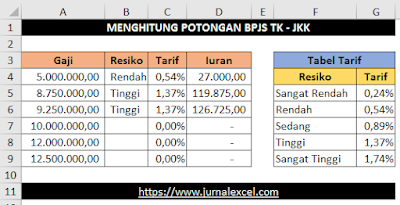
Dalam gambar tersebut kita sudah membuat contoh perhitungan JKK termasuk Tabel Resikonya.
Untuk menghitungnya kita tinggal mengetik Gaji Karyawan kemudian pilih resikonya maka iuran akan otomatis bisa kita munculkan.
Adapun rumus Excel yang digunakan pada Cell C4 adalah sebagai berikut :
=IFERROR(VLOOKUP(B4;$F$5:$G$9;2;FALSE);0)
Dengan rumus tersebut diatas maka secara otomatis iuran Jaminan Kecelakaan Kerja akan otomatis muncul.
Bagian penting lainnya yang harus diperhatikan adalah pada perhitungan PPh 21 JKK inipun menjadi salah satu bagian yang disertakan.
4. Rumus Menghitung Jaminan Pensiun ( JP )
Jaminan Pensiun ( JP ) adalah jaminan sosial untuk peserta atau ahli waris jika peserta kehilangan atau berkurang penghasilannya karena memasuki usia pensiun, cacat total atau meninggal dunia.
Pada perhitungan iuran JP ini ditetapkan batas atas atau maksimal jumlah upah yaitu sebesar 8.939.700.
Adapun persentase iuran JP adalah sebesar 3% dengan pembagian 2% beban Perusahaan serta 1% beban Karyawan.
Untuk contoh perhitungan Jaminan Pensiun dalam Excel silahkan perhatikan gambar berikut ini :
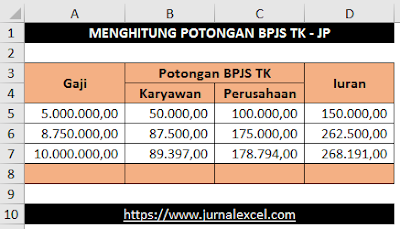
Dalam contoh tersebut sudah ada rumus Excel untuk menghitung Jaminan Pensiun atau JP.
Adapun rumus yang digunakan untuk menghitung JP beban Karyawan adalah sebagai berikut :
=IF(A5>8939700;8939700*1%;A5*1%)
Selanjutnya rumus Excel untuk menghitung JP beban Perusahaan adalah sebagai berikut :
=IF(A5>8939700;8939700*2%;A5*2%)
Dengan menggunakan dua rumus tersebut maka secara otomatis iuran BPJS JP beban Karyawan dan Perusahaan akan otomatis muncul.
Silahkan pelajari cara meghitung BPJS Ketenagakerjaan diatas sebelum membuka artikel tentang menghitung PPh 21.
Itulah pembahasan JurnalExcel.com kali ini tentang Perhitungan BPJS Ketenagakerjaan dalam Excel dan semoga artikel ini bermanfaat untuk semua pembaca.